فهرست مطالب
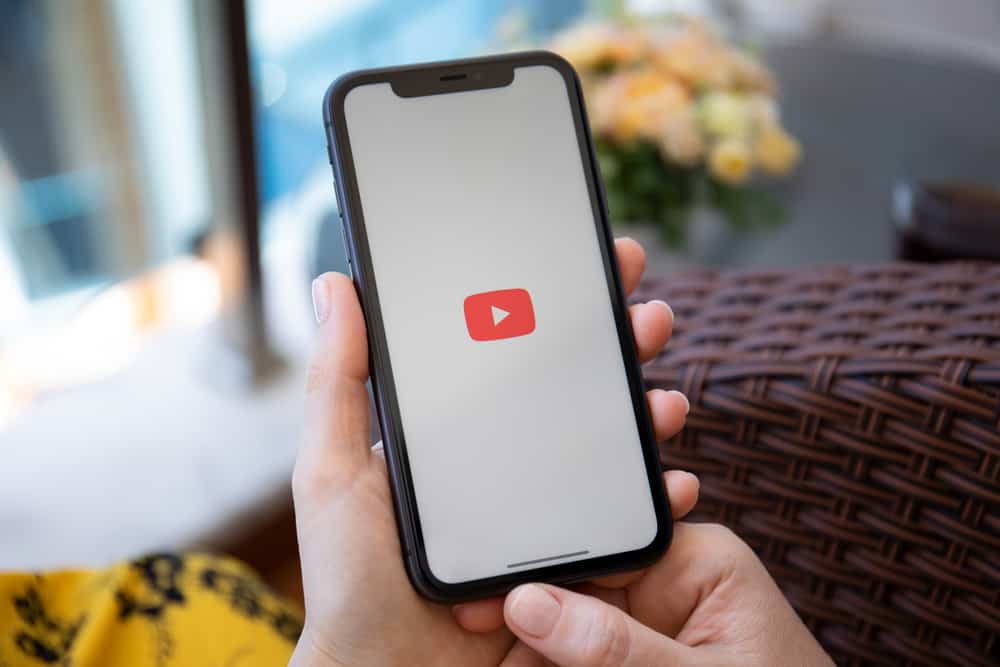
گاهی اوقات، میخواهیم یک ویدیوی YouTube را در دوربین خود ذخیره کنیم یا آن را در دستگاههای دیگر به اشتراک بگذاریم، اما نمیتوانیم این کار را انجام دهیم. دلیل اصلی این است که یوتیوب هیچ ویژگی دانلودی ندارد.
اگرچه میتوانید ویدیوهای YouTube را بهصورت آفلاین تماشا کنید، برنامه نمیتواند آنها را در دوربین گوشی شما دانلود کند. بنابراین برای حل مشکل ذخیره ویدیوهای YouTube در رول دوربین، به یک راهنما نیاز دارید.
پاسخ سریعمی توانید یک ویدیوی YouTube را با ضبط مستقیم صفحه نمایش در تلفن خود ذخیره کنید. از طرف دیگر، می توانید از طریق یک وب سایت، به عنوان مثال، Y2mate.com بروید. راه دیگر برای دانلود ویدیوی YouTube استفاده از برنامه دانلود ویدیوی YouTube است. یکی از نمونه های این برنامه TubeMate است.
ما راهنماهای گام به گام در اختیار شما قرار داده ایم. در استفاده از این روشها برای دانلود ویدیوهای YouTube.
چرا ویدیوهای YouTube را در Camera Roll ذخیره کنید؟
YouTube مجموعه عظیمی از ویدیوها دارد. از موسیقی گرفته تا ویدیوهای آموزشی تا گیم پلی و بسیاری موارد دیگر. یوتیوب ویدیوهای نامحدودی را بدون پرداخت به کاربران iOS ارائه می دهد. نامی را میزنید، و همه ویدیوهای مرتبط را به آن نام برای شما میآورد.
بنابراین قبل از اینکه یاد بگیرید چگونه ویدیوهای YouTube را در دوربین فیلم ذخیره کنید، بیایید در مورد مزایای ذخیره ویدیوهای YouTube در دوربین فیلمبرداری فکر کنیم.
مزایا عبارتند از:
- شما لازم نیست تبلیغات را در طول ویدیو تماشا کنید.
- شما می توانید ویدیوها را در حالی که آفلاین هستید تماشا کنید.
- می توانید انتقال دهیدویدیوها از دستگاه iOS خود در دستگاههای دیگر.
شما باید یاد بگیرید که چگونه ویدیوهای YouTube را در رول دوربین ذخیره کنید تا از مزایای آن بهره مند شوید. بیایید نگاهی به راهحلها بیندازیم.
چگونه ویدیوی YouTube را در Camera Roll ذخیره کنیم؟
روند ذخیره ویدیوهای YouTube در رول دوربین نسبتاً آسان است. مرورگرهای مختلف و برنامههای شخص ثالث به شما کمک میکنند ویدیوهای YouTube را در رول دوربین ذخیره کنید. اما خطرات آسیب رساندن به دستگاه شما بیشتر است، بنابراین ما با روش های آسان و ایمن اینجا هستیم.
راه حل شماره 1: ضبط صفحه
شما می توانید با ضبط صفحه آیفون خود، ویدیوهای YouTube را ذخیره کنید.
همچنین ببینید: نحوه دیدن مکان شخصی در آیفونبرای ضبط صفحه این مراحل را دنبال کنید:
- به "تنظیمات" بروید.
- روی "Control Center" ضربه بزنید. "
- روی "افزودن (+) گزینه کلیک کنید."
- جستجوی ویدیو شما می خواهید ذخیره کنید.
- روی "دکمه ضبط" از پانل کنترل ضربه بزنید.
- تلفن خود را به حالت افقی بچرخانید تا فقط ویدیو ضبط شود و جزئیات اطراف ضبط نشود. نوار اعلان خود را دوست داشته باشید.
- ویدئو را پخش کنید و قطعه ای را که می خواهید ذخیره کنید ضبط کنید.
- برای توقف ضبط، روی "دکمه ضبط" ضربه بزنید . ویدیو در رول دوربین شما ذخیره میشود.
اگر میخواهید ویدیوها را توسط یک برنامه ذخیره کنید، میتوانید به سرعت به راهحل بعدی بروید.
راهحل شماره 2: ویدیو Downloader App
یک راه آسان و ایمن برای ذخیره ویدیوهای YouTube در دوربین این است که از Video استفاده کنیدبرنامه دانلودر یا TubeMate.
- "برنامه دانلود ویدئو" را نصب کنید.
- برنامه را باز کنید و "YouTube" را در نوار جستجو جستجو کنید.
- نام ویدئوی مورد نظر را تایپ کنید.
- هنگام پخش ویدئو، یک اعلان پاپ آپ با "ذخیره در حافظه" روی صفحه ظاهر می شود. گزینه . روی آن کلیک کنید.
- "پوشه ویدیوی ذخیره شده" را در برنامه باز کنید.
- روی نماد اطلاعات ("i") در در جلوی ویدیو.
- «ذخیره در رول دوربین».
اکنون ویدیو در حافظه داخلی گوشی شما وجود دارد. میتوانید آن را به اشتراک بگذارید و آنطور که میخواهید از آن استفاده کنید.
همچنین ببینید: چگونه متوجه می شوید که یک برنامه هزینه دارد؟راهحل شماره 3: وبسایت Y2mate
برخی افراد دوست ندارند فضای ذخیرهسازی گوشی خود را با برنامههای شخص ثالث پر کنند. بنابراین برای آنها، ما یک روش جایگزین برای استفاده از یک وب سایت ارائه می دهیم. بهترین سایت برای ذخیره ویدیوهای YouTube در دوربین، Y2mate است.
برای ذخیره ویدیوها توسط Y2mate ، مراحل داده شده را دنبال کنید.
- هر را باز کنید. مرورگر وب مانند Chrome ، Mozilla ، یا Safari در دستگاه شما.
- تایپ Y2mate.com در نوار جستجو.
- نام ویدئو را در نوار جستجوی Y2mate تایپ کنید. یا میتوانید URL ویدیوی YouTube را که میخواهید ذخیره کنید، کپی و جایگذاری کنید.
- رزولوشن را انتخاب کنید و روی دکمه سبز «دانلود » ضربه بزنید. در سمت راست ویدیو. ویدیو اکنون در «دانلودها» دستگاه شما استپوشه.
- پوشه دانلودها را در دستگاه خود باز کنید و منوی سه نقطه را لمس کنید. سپس روی Move ضربه بزنید و ویدیو را به رول دوربین منتقل کنید.
ویدئو اکنون با موفقیت در فیلم دوربین شما ذخیره شده است.
نتیجهگیری
ذخیره ویدیوهای YouTube در دوربین دستگاه شما برای بسیاری از کاربران جذاب است. میتوانید ویدیوها را بهصورت آفلاین تماشا کنید و آنها را از دستگاه خود در دستگاههای دیگر به اشتراک بگذارید.
میتوانید ویدیوهای YouTube را با ضبط صفحه، با استفاده از مرورگر وب یا توسط یک برنامه ذخیره کنید. همه فرآیندها در دسترس هستند و دارای مراحل ساده هستند.
ما سه بهترین راه حل را برای ذخیره ویدیوهای YouTube در فیلم دوربین به شما ارائه کرده ایم. راه حل مورد نظر خود را انتخاب کنید و ویدیوهای YouTube را ذخیره کنید.
